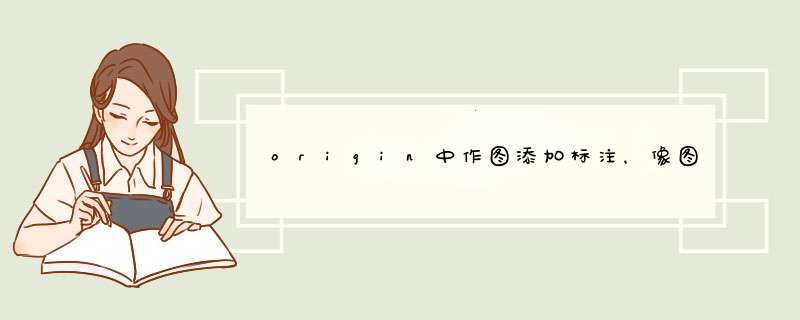
1、首先,如图(1)所示,我们打开origin软件,并且生成一列数据,然后我们做出相应的点线图,双击图中的legend。
2、d出如图(2)所示的对话框。然后我们把图中的legend删除,然后重新教大家添加新的legend。
3、然后,接着上面的结果,我们得到如图(3)所示的一个空的legend;
4、然后我们点击框的右边的点线,如图(4)所示,会出现一个新的对话框。
5、最后,我们就能对新的legend进行设置了,例如我们可以设置成线性的结果,如图(5)所示。
6、直接用line style,然后color选择成蓝色的,点击add,就能得到如图(6)一个新的结果。
1、打开origin图,可以看到一个表格,分别写上标题、单位、注释和作图的数据。
2、直接在origin表格中输入数据或者通过excel表格粘贴到表格中。
3、直接选中X、Y轴要作图的数据。
4、点击表格下方图形类型的快捷按钮,可以得到所要做的图形。
5、点击Plot制作图形。
6、得到图形,根据需要还可以改变图形的类型以及对图形进行设置。
方法步骤如下:
1、首先打开计算机,在计算机内进入origin,在里面新建一个三维表面图与标注数据点的初始数据。
2、选中所有数据,执行Plot-3D Surface-Colormap Surface。
3、双击轴线,将Z Axis的范围选项内输入500到8000。
4、然后Plot Details,选择Layer1下的数据,使用鼠标单击选择Side Walls选项,再使用鼠标单击勾选Enable选项,将XY的颜色改为Gray和LT Gray。
5、然后使用鼠标单击选择Colormap/Contours选项,然后选择Limited Mixing选项,将颜色改为From Blue To Green。
6、选择Mesh选项,将Major Line Color的颜色改为Black,点击Apply。
7、这一步是为图形添加光效。左侧点击Layer1,选择Lighting选项,在Mode中选择Directional,在方向一栏中选择Horizonal 279和Vertical -3。将Light Color的Ambient颜色改为LT Yellow。
8、调整平面,选择Planes选项,取消勾选YZ平面和ZX平面。
9、点击OK,得到如图所示的三维表面图。
10、下面将三维散点图添加到三维表面图里面。执行Graph-Layer Contents,在如图位置选择Worksheets in Folder。
11、如图点击Plot Type选择3D Scatter/Trajectory/Vector。
12、点击如图按钮将左边的数据加入右边,我们选择Heght对应的两组数据进行添加,点击OK。
13、双击图形,如图在左侧选择Scatter对应的Original,在右侧选择Label选项,勾选Enable选项,将XYZ位置做适当修改,在Label From中选择Label所在的Sheet,位置改为Above。
14、对其他的Scatter进行类似处理,如图为Position2的Label处理。
15、添加引导线,在本例中采用编程进行输入,在图形界面中执行Window-Script Window。
16、在d出的对话框中输入:layer.plot=2set %C -ql 5layer.plot=3set %C -ql 5。
17、最后单击点击Enter即可。
欢迎分享,转载请注明来源:内存溢出

 微信扫一扫
微信扫一扫
 支付宝扫一扫
支付宝扫一扫
评论列表(0条)